El primer paso para la instalación será tener VirtualBox instalado. Teniendo VirtualBox instalado lo abriremos.
PASO 1 – DESCARGAR ISO
Necesitamos descargar la iso de Windows 11 para ello nos vamos a la pagina oficial de Windows 11. En la pagina encontraremos varias secciones, nos vamos a la que pone Descargar imagen de disco de Windows 11 (ISO).
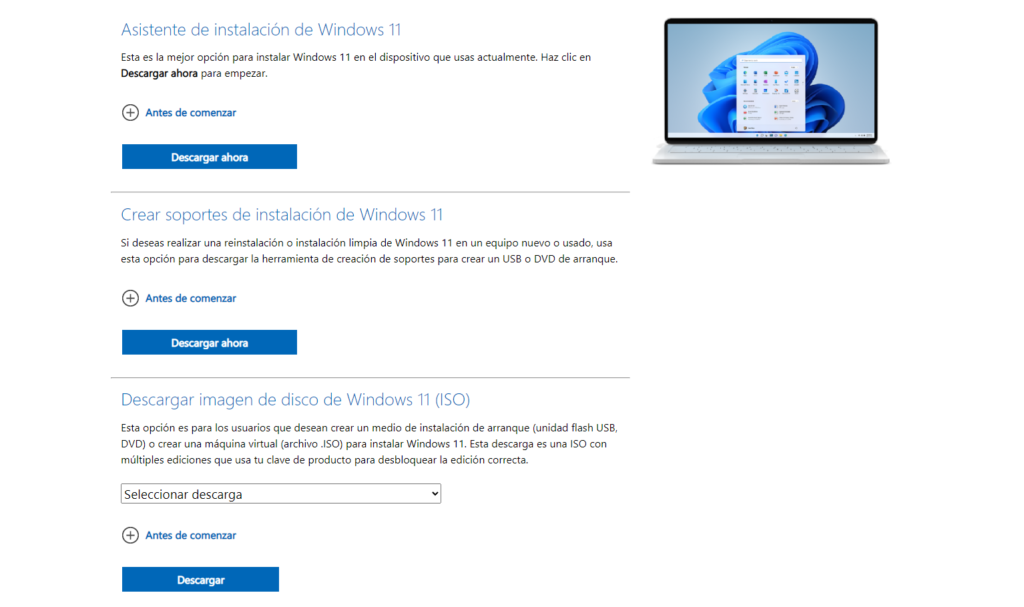
Seleccionamos la descarga, en este caso solo nos deja una opcion.
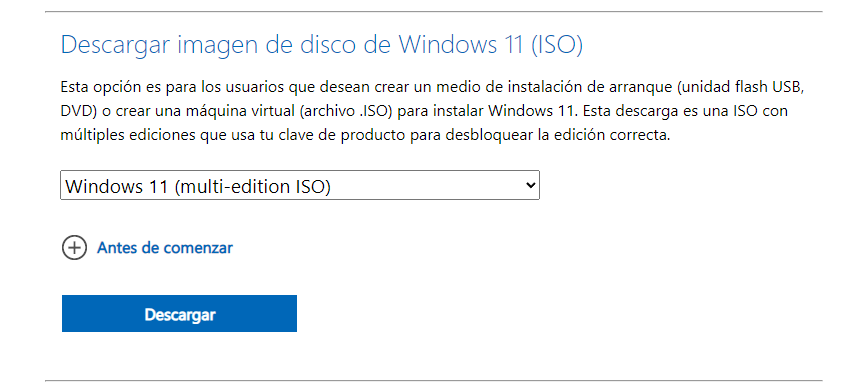
Si seleccionamos Antes de comenzar hay requisitos e instrucciones para la instalacion.
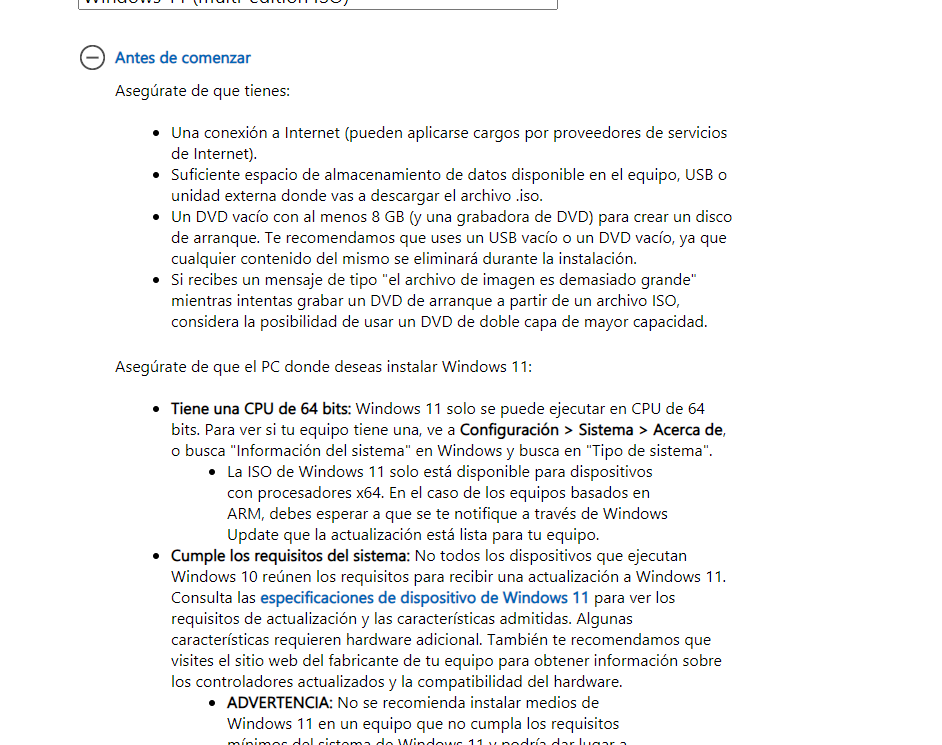
A continuación le damos a descargar y nos aparecerá para seleccionar el idioma, seleccionamos nuestro idioma y le damos a confirmar.
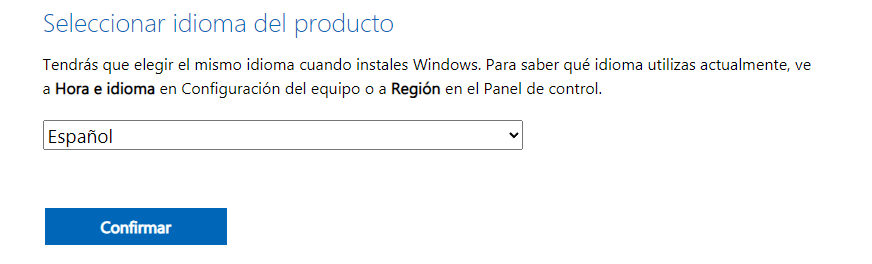
Nos aparecerá un botón para descargar la iso, abajo nos pone que el enlace de descarga será valido durante 24 horas desde que se genero.
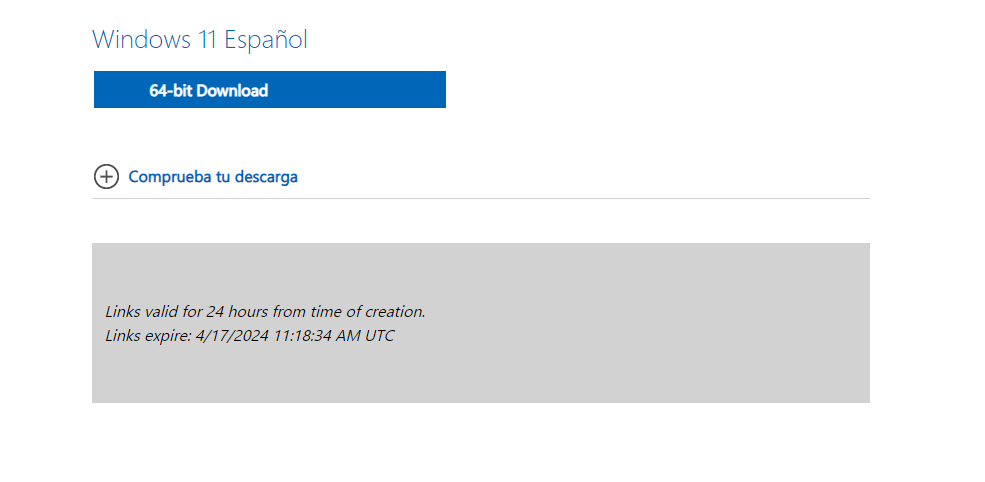
A continuación comenzara la descarga.

PASO 2 – CREAR MAQUINA VIRTUAL
Abriremos VirtualBox, y seleccionamos arriba a la derecha el botón que pone Nueva.
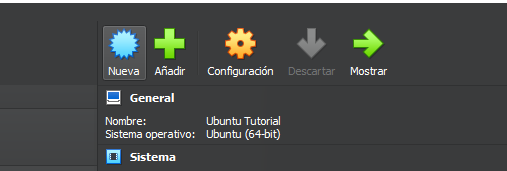
Nos abrirá una pestaña, en la que pondremos el nombre de la maquina virtual, la ruta de la instalación de la maquina virtual, la iso anteriormente descargada , tipo y versión que tenemos que seleccionar Windows 11 64-bit ya que la iso descargada es de 64bit.
En nuestro caso seleccionamos la casilla de Instalación Desatendida (Skip Unattended Installation), esta opcion lo que hace es que en la instalación se salta el paso de configuración de cuenta ya que lo que hace es crear una cuenta directamente que se puede configurar con el desplegable de Instalación Desatendida (Unattended Install).
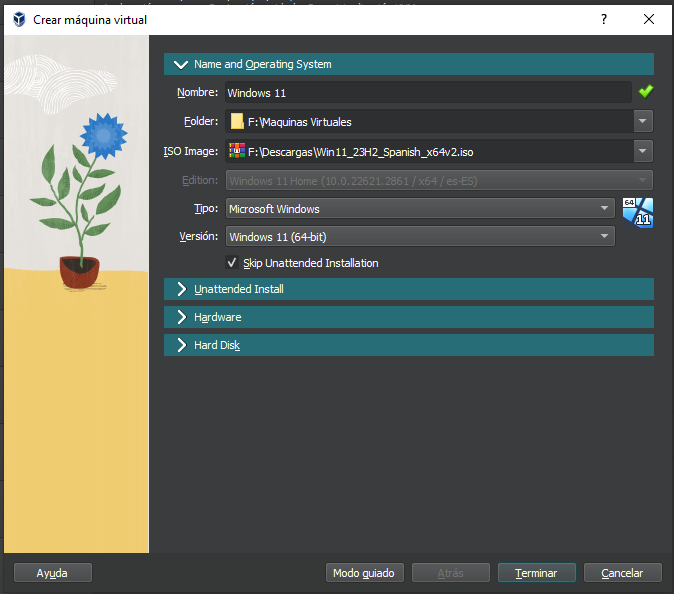
En las especificaciones de hardware, seleccionaremos la memoria base que como mínimo serán 4gb ya que son los requisitos mínimos de Windows 11, es importante que no superemos la barra verde que nos sale ya que esta es la memoria RAM que va a usar de nuestro equipo, si se le pone demasiado no dejaremos RAM para nuestro equipo.
En el procesador se puede poner 1, aunque si le ponemos mas tendrá un mejor rendimiento, igual que antes habrá que tener en cuenta no superar la barra verde.
En el espacio de disco, vamos a crear un disco duro virtual, windows 11 requiere como mínimo 64gb, una vez seleccionado le damos a terminar.

PASO 3 – INSTALAR WINDOWS 11
Una vez creada la maquina vamos a iniciarla para instalar windows 11, para ello podemos hacer doble click en la maquina creada o seleccionamos la maquina y le damos a iniciar.
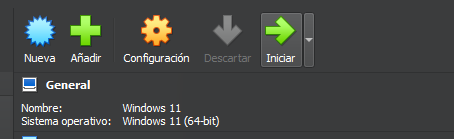
Cuando iniciemos nos saldra que presiones cualquier tecla para que inicie la iso.
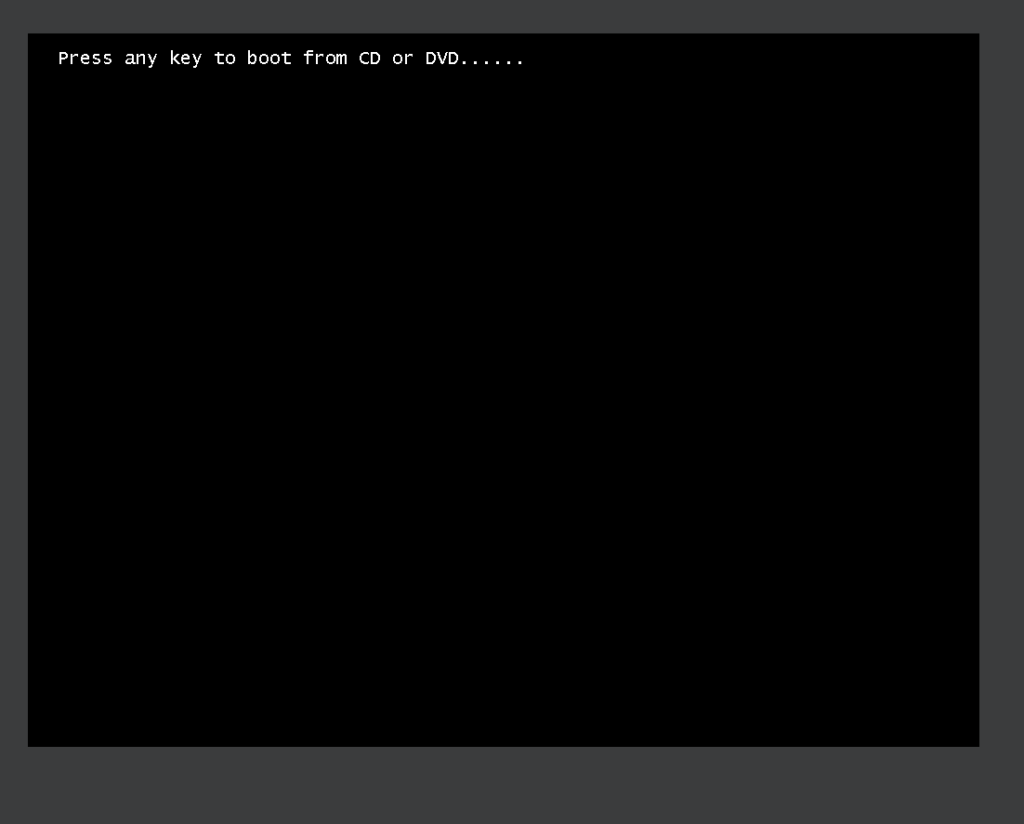
A continuación nos iniciara el instalador de windows 11, de primeras no pedirá que seleccionemos el idioma de instalación, formato de hora e idioma del teclado.
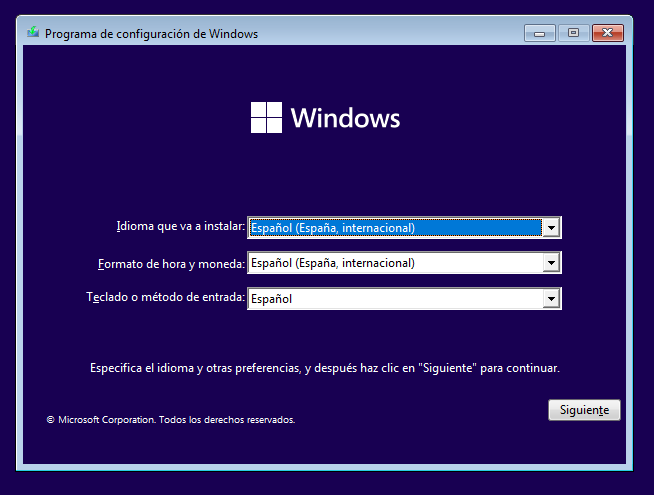
Cuando le demos a siguiente nos saldrá la venta para iniciar la instalación.
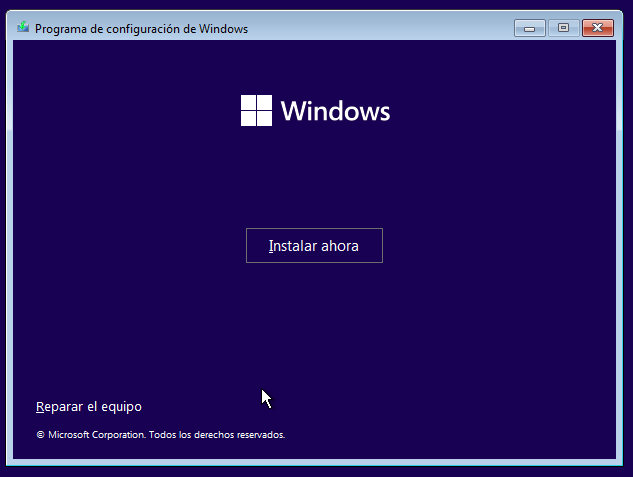
Una vez iniciada la instalación nos pedirá la clave de activación del producto, en caso de tenerla simplemente se pone y se le da a siguiente, en el caso de no tener clave de activación se le da a no tengo clave de producto.
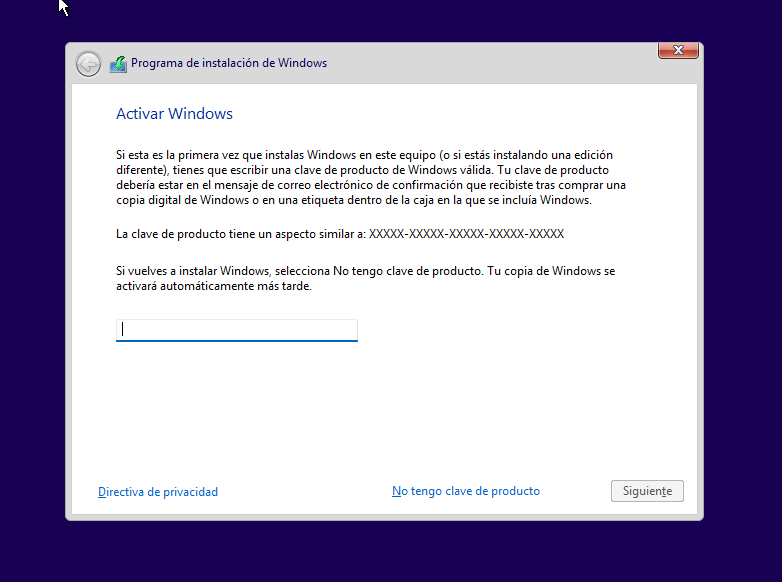
A continuación nos pedirá que seleccionemos la versión de windows 11 que queremos instalar, según la versión elegida tendrá menos o mas prestaciones, por ejemplo la versión pro añade cifrado de datos, administración de varios equipos, acceder a servicios de empresa o personalizar actualizaciones.
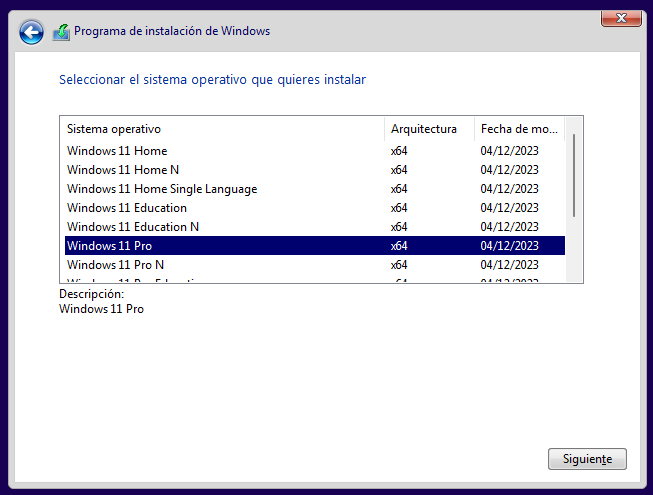
A continuación nos muestra los términos de licencia y avisos aplicables, para aceptarlos tendremos que hacer click a la casilla para aceptar, en caso de no estar de acuerdo no dejara continuar.
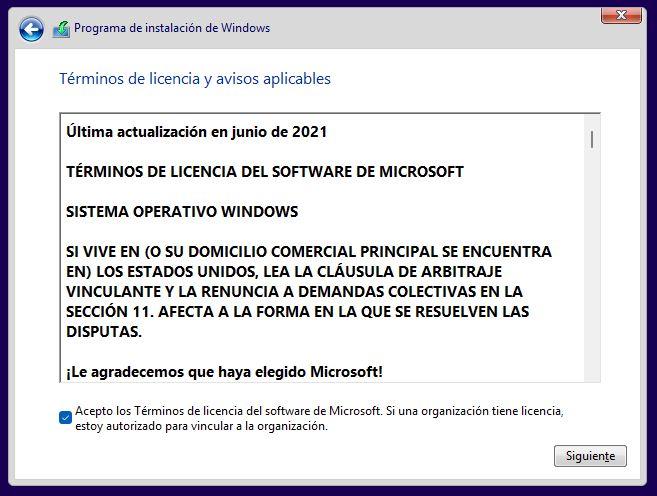
En la siguiente ventana nos da la opcion de como vamos a hacer la instalación, en nuestro caso seleccionamos personalizada.
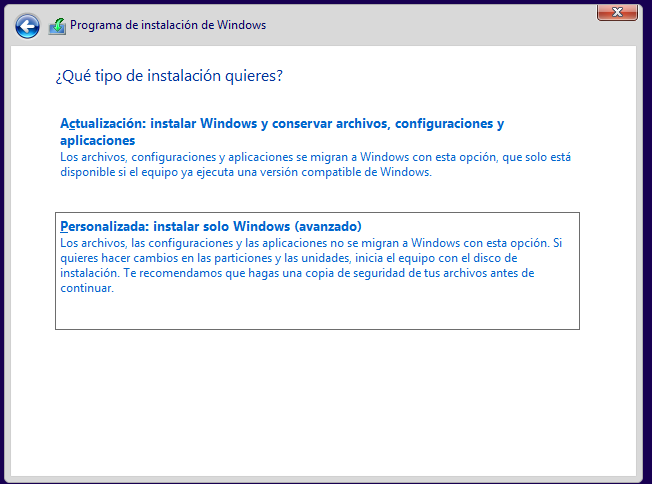
A continuación nos pide donde queremos instalar windows, en nuestro caso solo tenemos un disco así que lo seleccionamos y le damos a siguiente.
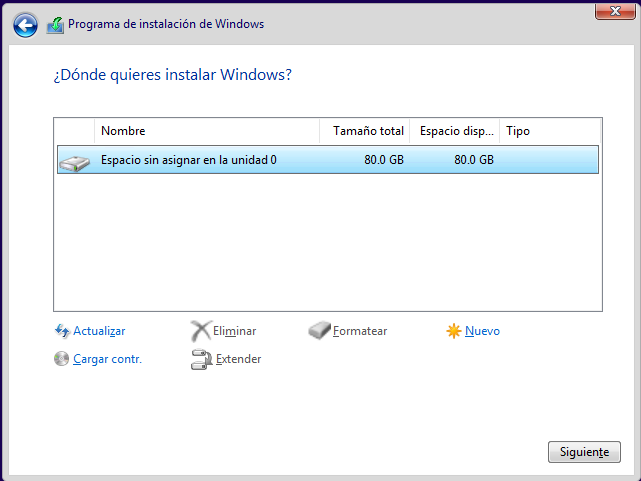
La instalación ya ha comenzado, la duración de la instalación dependerá de las especificaciones de nuestro ordenador y las que le hayamos asignado a la maquina.
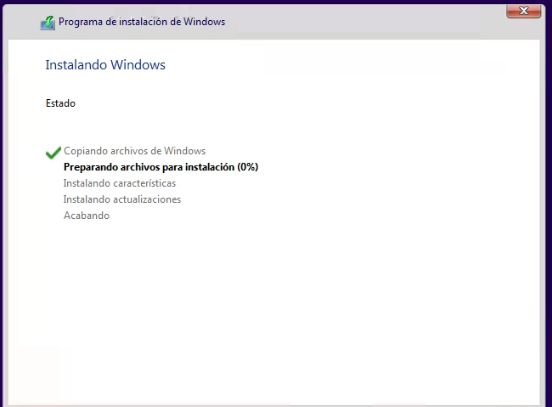
Una vez instalado se reiniciara y empezara a iniciarse.
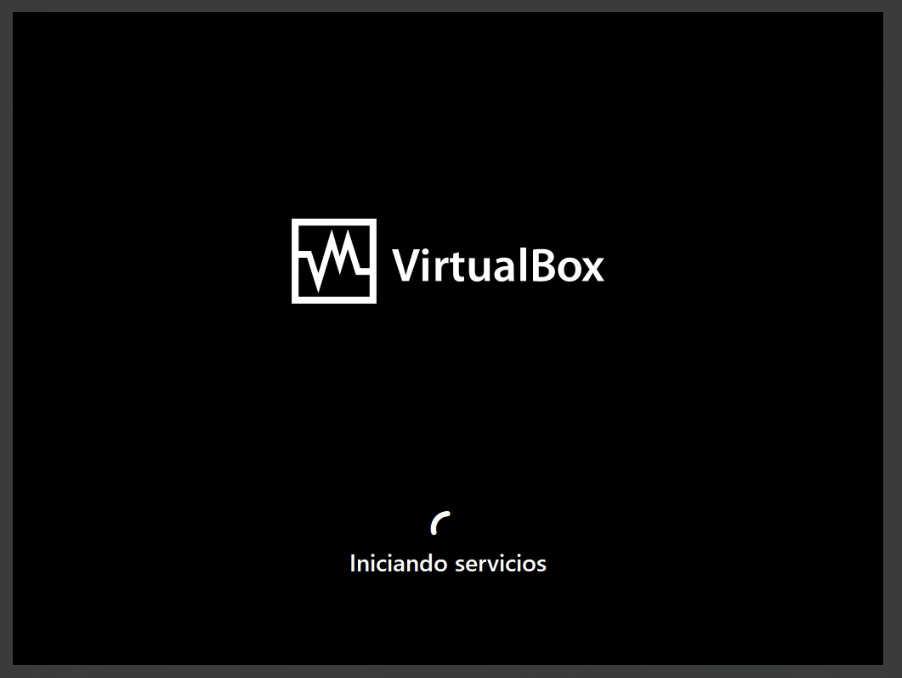
PASO 4 – CONFIGURACION DE WINDOWS 11
Lo primero que tendremos que seleccionar es nuestro pais o region.
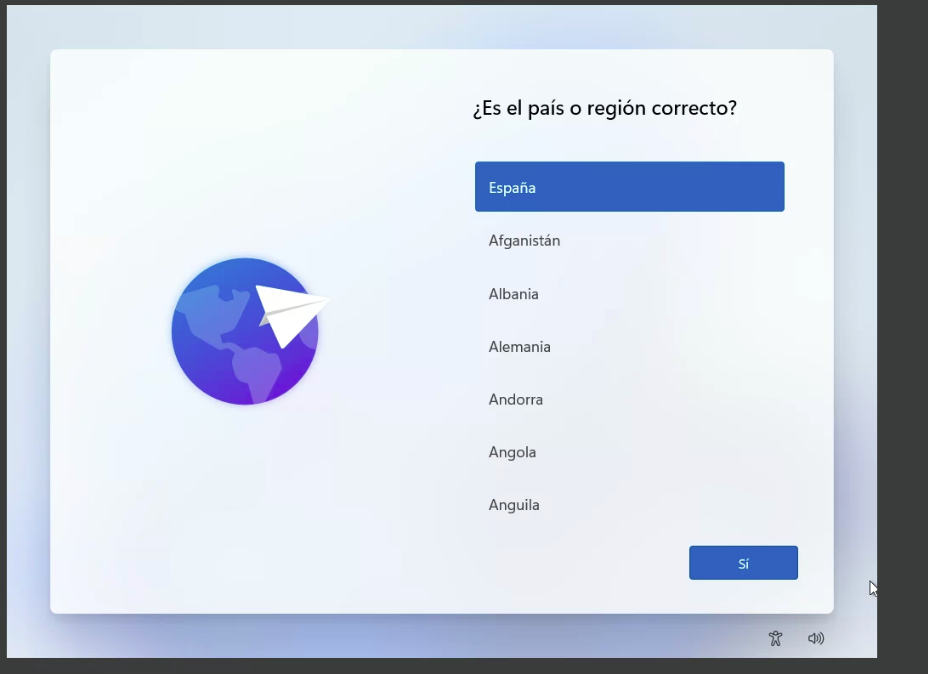
A continuación nos pedirá la distribución de teclado.
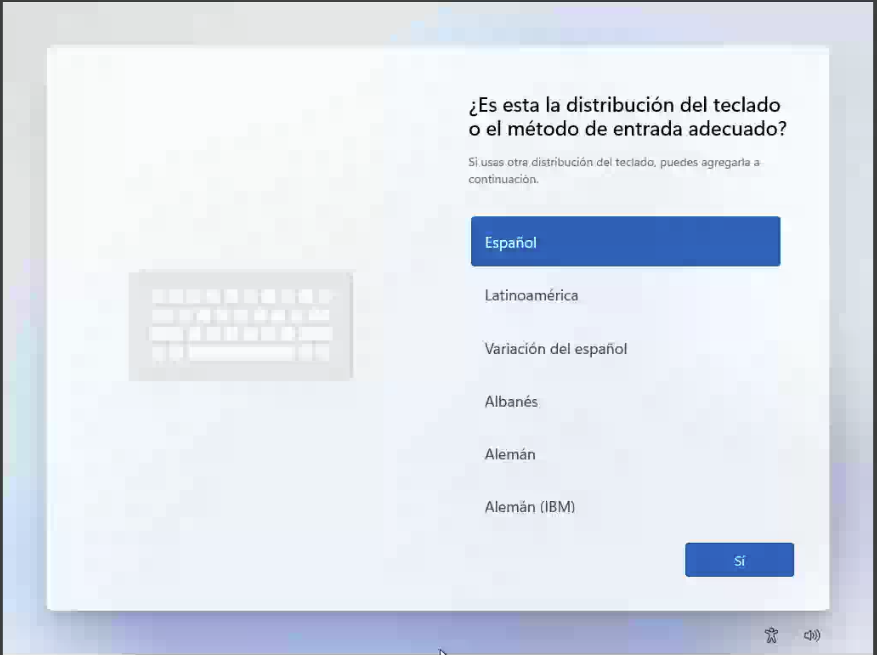
También nos preguntara si queremos agregar una segunda distribución de teclado, en este caso no hace falta así le damos a omitir.

Nos pedirá el nombre que le queremos asignar al equipo, este paso se puede emitir ya que esto es opcional.
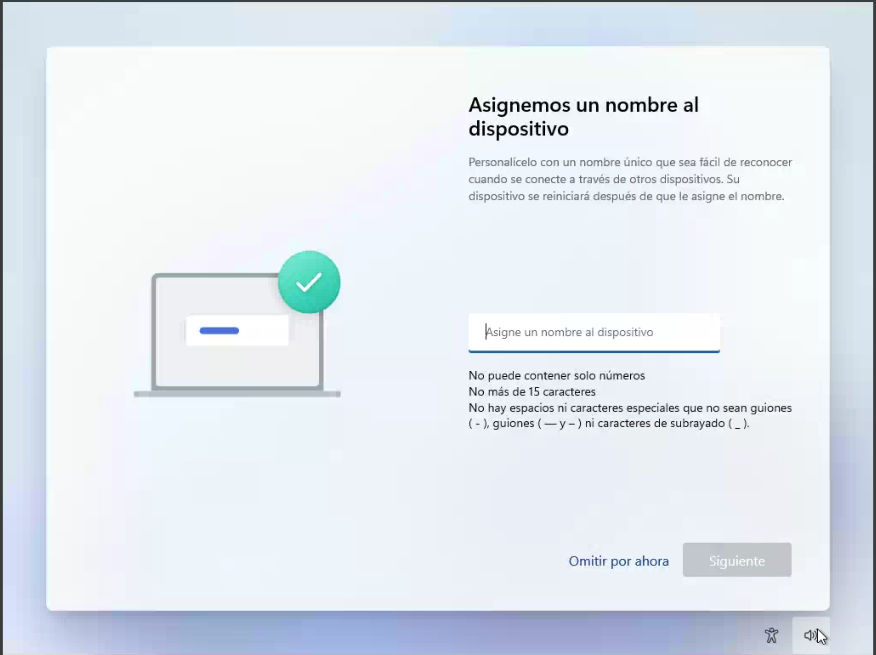
Nos pedirá como queremos configurar el dispositivo, dependiendo si es para uso personal o profesional. En este caso seleccionaremos para uso personal.
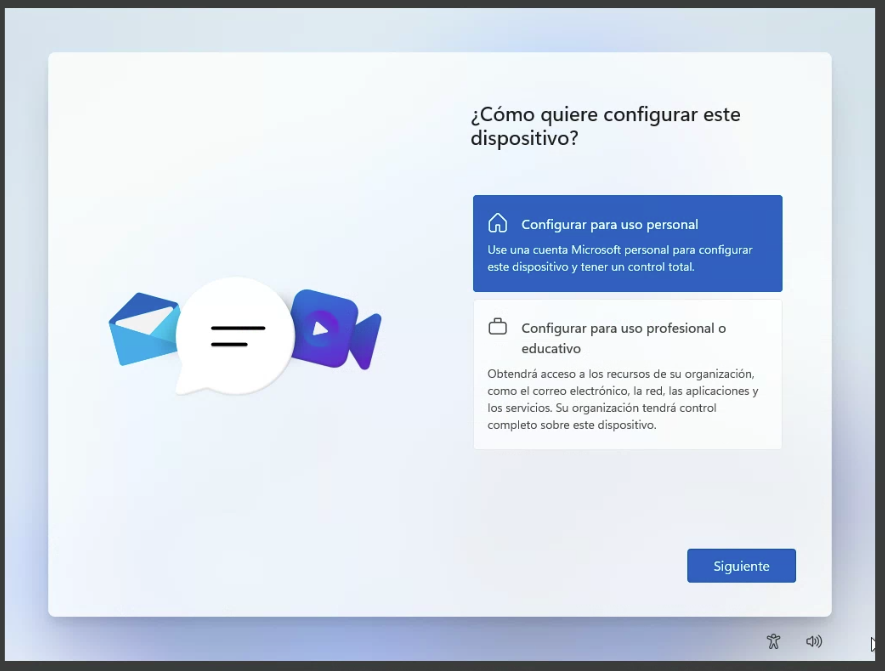
El siguiente paso que nos pide es iniciar sesión con microsoft.
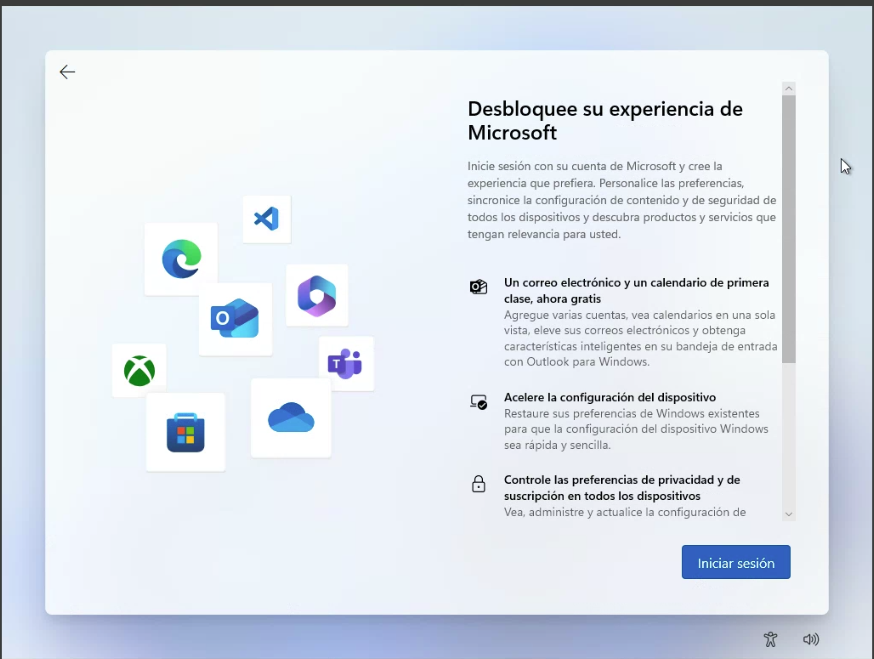
En el caso que no queramos iniciar sesión con microsoft, tendremos que darle a iniciar sesión y poner un correo no valido.
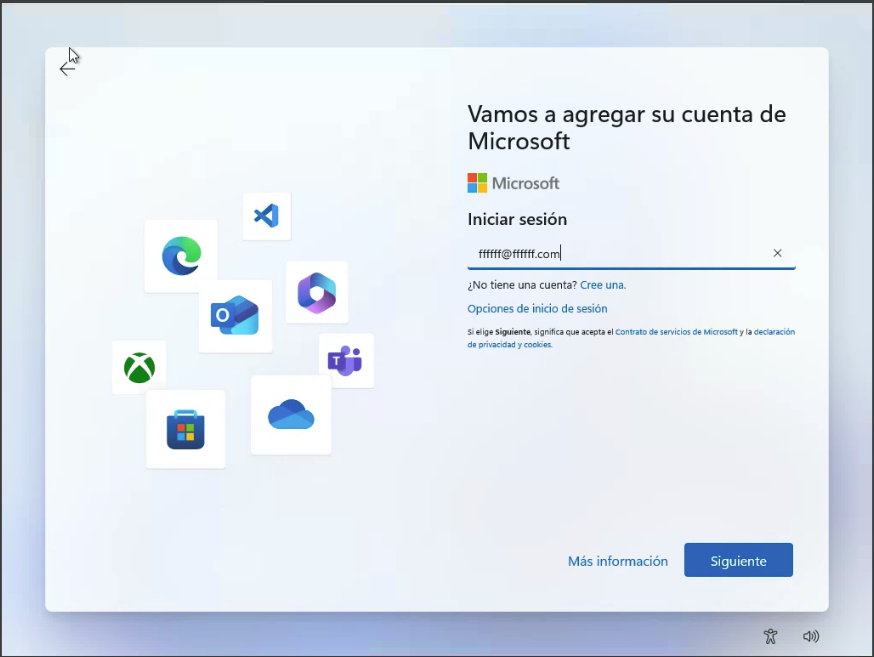
Ponemos una clave cualquiera y le damos a iniciar sesion.
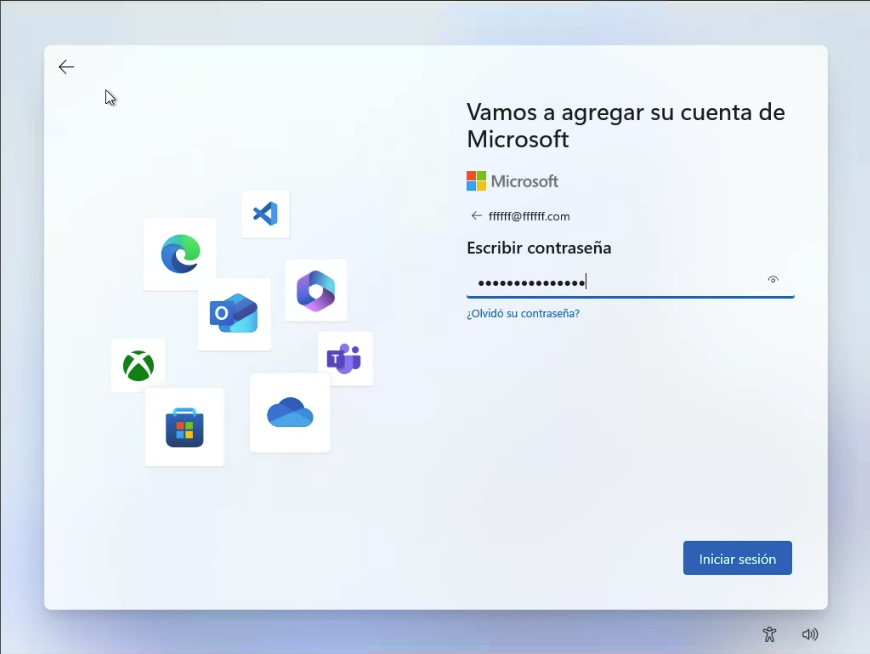
Nos saldrá que algo ha fallado, le damos a siguiente.
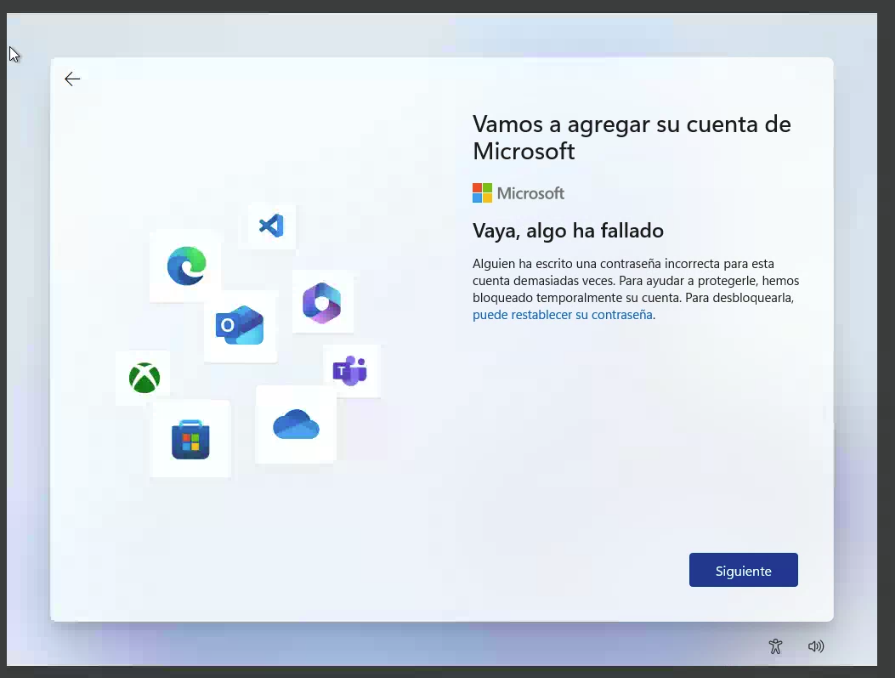
Si sale bien nos saldrá que pongamos un nombre de usuario para el equipo,
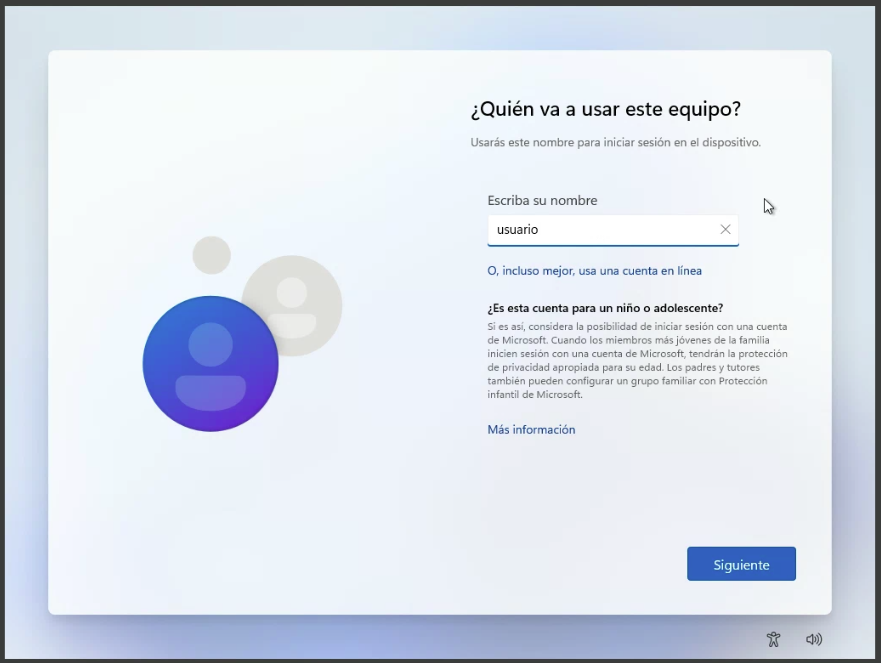
Luego nos pedirá que pongamos la clave del usuario.
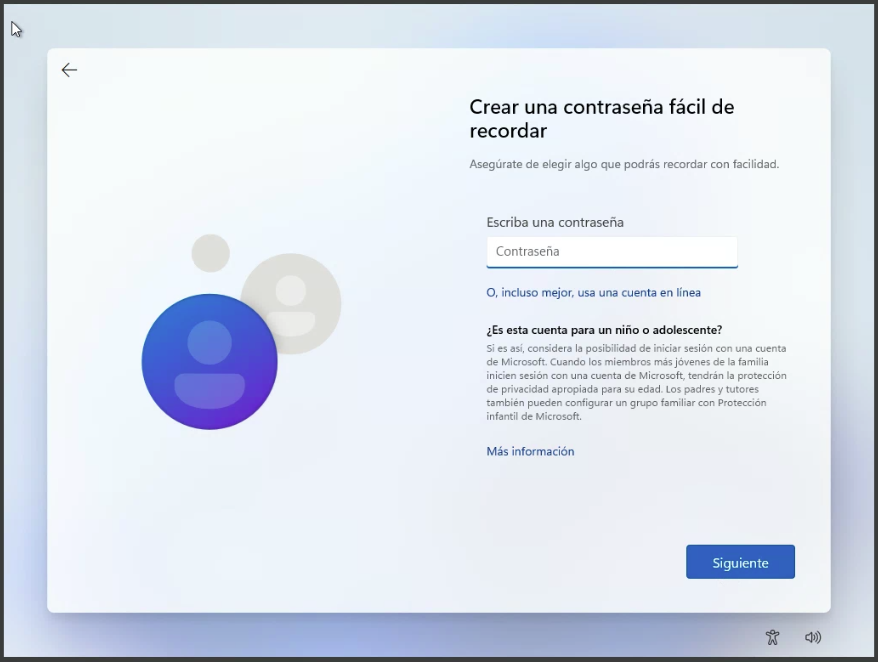
Tendremos que confirmar la contraseña.
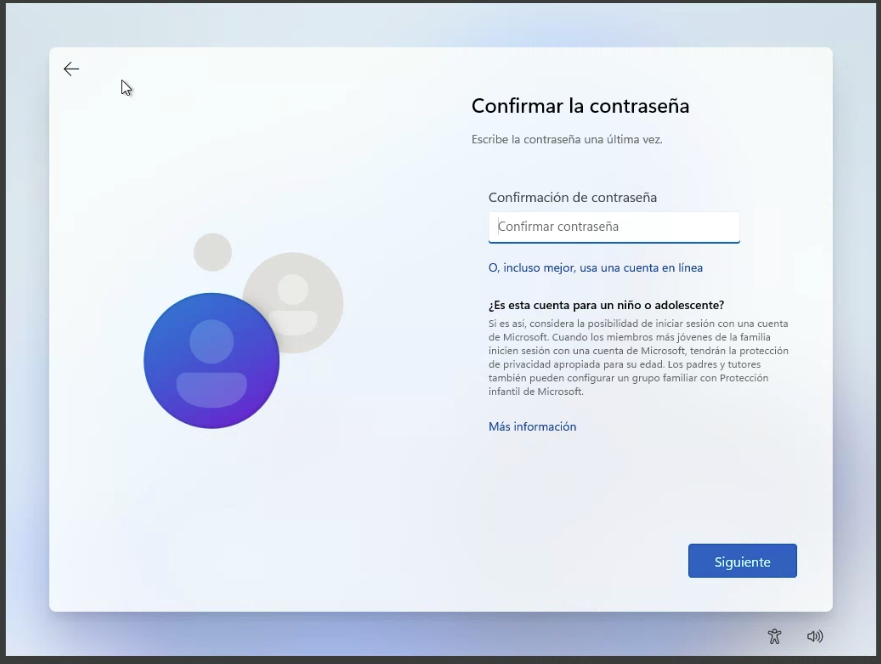
Ahora nos pedirá contestar unas preguntas para que en caso de perder la contraseña podamos recuperar la cuenta.
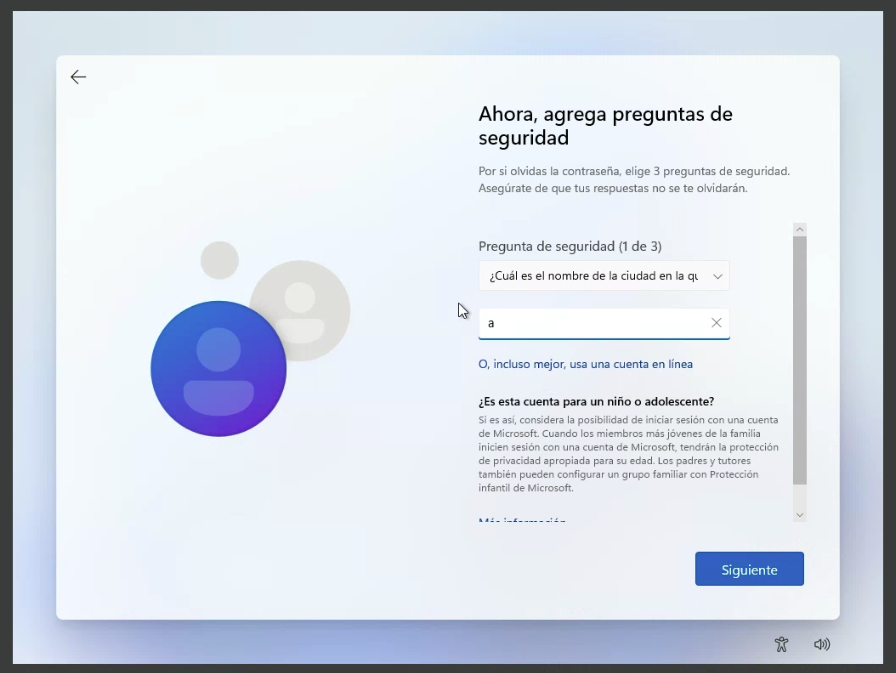
Ahora nos saldrán varias ventanas para los permisos que queremos darle, en mi caso selecciono no darle permisos.
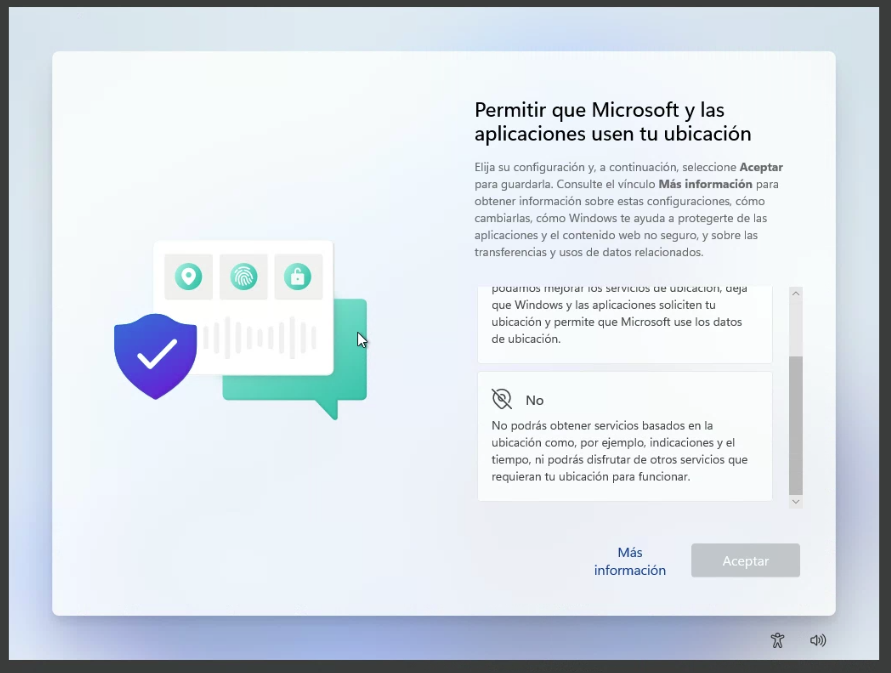
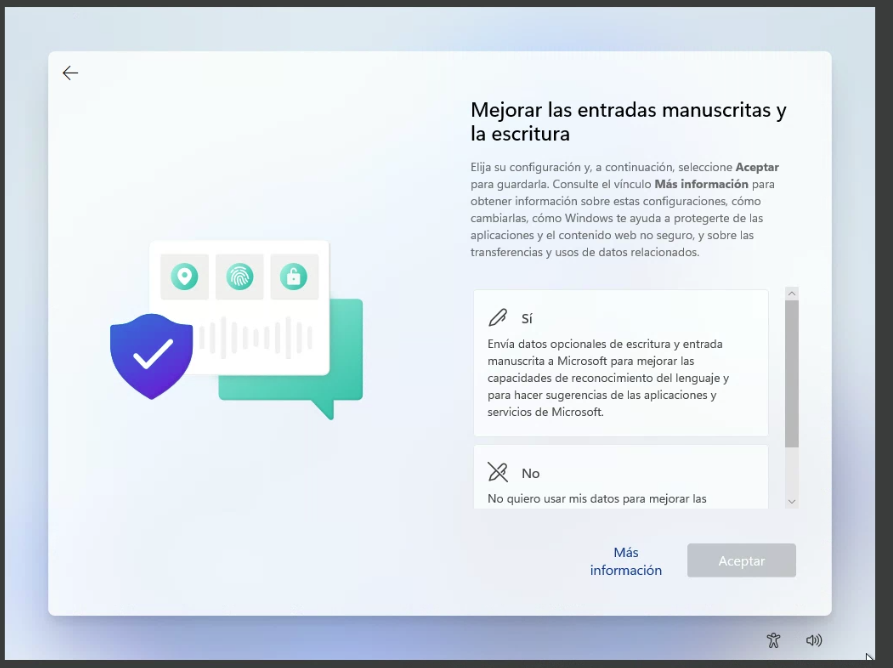
Una vez hecho lo anterior, empezara a cargar todo e iniciara windows 11.
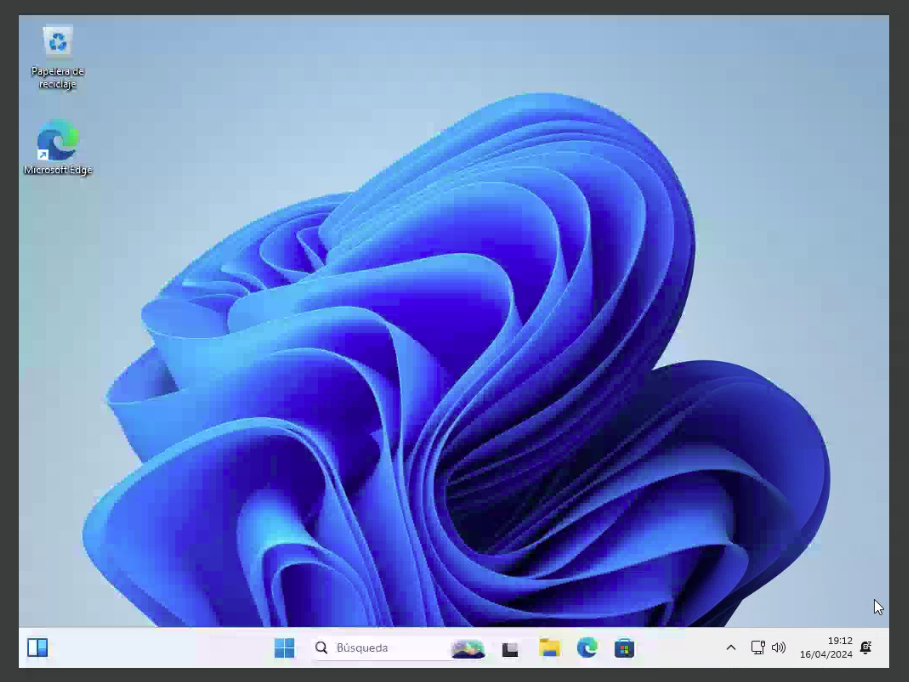
Para poder ajustar el tamaño de la ventana de VirtualBox automáticamente tendremos que instalar las Guest Additions en Windows 11.






